Afficher par catégorie
Accès mobile - applications Bookshelf pour appareil mobile et pour ordinateur
dernière mise à jour le 13 octobre 2025
L'application mobile ClinicalKey Student Bookshelf vous permet de télécharger les titres que vous avez lancés sur le site Web ClinicalKey Student. Avec votre appareil mobile, installez rapidement l'application depuis l'App Store pour iOS ou le Play Store pour Android en scannant le code QR approprié ci-dessous. Tenez votre appareil de manière à ce que le code QR s'affiche dans le viseur de l'application appareil photo. (Pour les téléphones plus anciens, utilisez Google Lens ou une application de lecture de codes QR.) Appuyez sur la notification pour l'ouvrir.
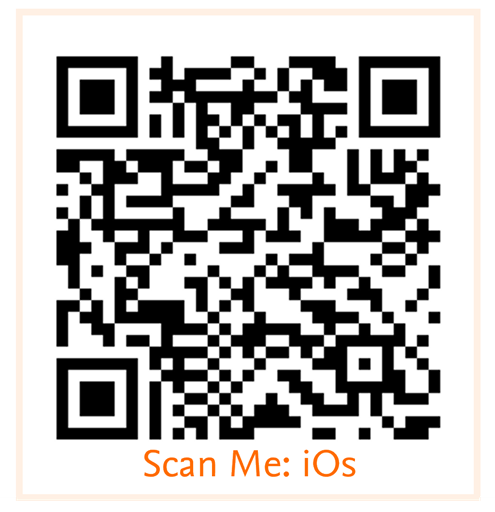
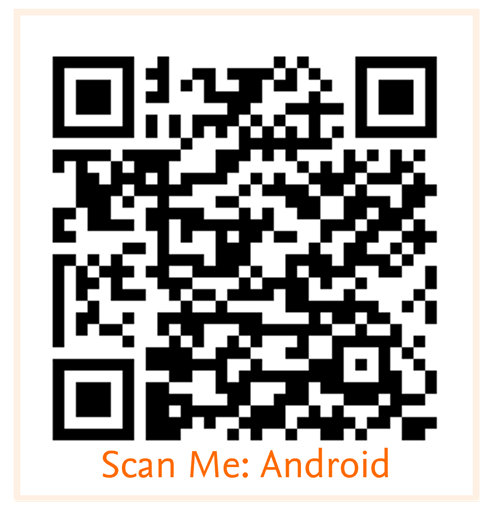
Les applications de lecture hors-ligne pour ordinateur peuvent être téléchargées sur Windows App Store pour Windows 10+ sur PC et Mac.
Remarque pour les utilisateurs de plateforme d'apprentissage : Veuillez consulter les guides suivants pour retrouver des instructions vous expliquant comment accéder à l'application mobile Bookshelf via une plateforme d'apprentissage (comme Canvas, Moodle, Blackboard ou Sakai) :
- Application mobile (iOS ou Android) : Vous pouvez télécharger l'application mobile directement depuis l'App Store pour iOS ou le Play Store pour Android. Pour trouver l'application, recherchez ClinicalKey Student Bookshelf.
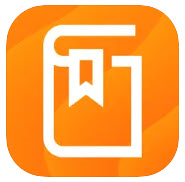
- Application pour ordinateur (Windows 10+) : Le nom de l'application apparaît sous le nom ClinicalKey Student Bookshelf. Pendant la procédure de téléchargement, vous serez invité(e) à installer l'application et à accepter ses conditions générales d'utilisation. Cela créera une icône de menu et ajoutera un raccourci à votre bureau Windows 10.
- Applications pour ordinateur (Mac OS) : Téléchargez la version Mac et suivez les étapes à l'écran pour compléter le téléchargement et installer l'application.
Les exigences en matière d'authentification dépendent de l'application que vous utilisez : sur appareil mobile ou sur ordinateur.
- Application mobile (iOS ou Android) : La première fois que vous utilisez l'application mobile Bookshelf, vous devez être authentifié(e) sur le réseau de votre faculté de médecine lorsque vous vous inscrivez ou vous connectez. Vous devez être authentifié(e) sur le réseau de votre faculté de médecine pour cette première utilisation uniquement. Après cette confirmation unique que votre compte appartient bien à une faculté de médecine fournissant ClinicalKey Student, l'application mémorise cette authentification, et vous pouvez utiliser l'application en ligne (sur tout réseau) ou hors ligne.
- Application pour ordinateur (Windows 10+) : Vous n'avez pas besoin d'être authentifié(e) par adresse IP sur un réseau pour accéder à l'application pour ordinateur. Utilisez votre nom d'utilisateur et votre mot de passe ClinicalKey Student pour vous connecter à l'application pour ordinateur.
La méthode de téléchargement d'un nouveau titre dépend de l'application que vous utilisez : sur mobile ou sur ordinateur.
Application mobile (iOS ou Android)
- Lancez tout titre que vous souhaitez ajouter à votre application Bookshelf sur le site Web ClinicalKey Student.
- Pour lancer de nouveaux titres dans Bookshelf, vous devez être authentifié(e) sur le réseau de votre faculté de médecine ; cela peut également être fait depuis l'ordinateur d'une bibliothèque publique.
- La prochaine fois que vous ouvrez l'application Bookshelf lorsque vous serez en ligne, elle se synchronisera automatiquement avec votre collection de livres Bookshelf et affichera les nouveaux titres sur votre bilbiothèque.
- Vous devez être en ligne pour synchroniser votre collection de livres, mais vous pouvez vous trouver sur n'importe quel réseau.
- Exemple :
- Vous avez deux livres sur votre application mobile Bookshelf.
- Le jour suivant, dans une bibliothèque depuis un ordinateur public, vous utilisez ClinicalKey Student sur le réseau authentifié de votre faculté de médecine. Vous lancez trois nouveaux livres dans Bookshelf.
- Lorsque vous rentrez chez vous en bus, vous utilisez votre appareil mobile en mode hors ligne. Vous ouvrez l'application mobile Bookshelf, et vous voyez vos deux titres.
- Chez vous, votre appareil mobile se connecte à votre réseau sans fil. Vous ouvrez l'application mobile Bookshelf. L'application synchronise automatiquement la collection de livres et vous voyez maintenant cinq titres dans l'application.
Application pour ordinateur (Windows 10+ et Mac)
- Alors que vous êtes connecté(e) à Internet et à votre profil utilisateur sur l'application pour ordinateur, lancez et téléchargez tout titre que vous souhaitez ajouter à votre bibliothèque Bookshelf.
- Une fois le titre téléchargé, vous pouvez le consulter dans l'application Bookshelf pour ordinateur alors que vous êtes hors ligne. L'expérience de l'application pour ordinateur est similaire à celle de la version mobile de Bookshelf.
- Remarque : les titres lancés et téléchargés via l'application pour bureau ne seront pas lancés sur la version Web du produit. Pour voir le titre dans la version Web, nous devrez également le lancer dans cette version. De même, les titres lancés dans la version Web ne seront pas téléchargés sur l'application pour ordinateur. Vous devez ouvrir l'application pour ordinateur en étant en ligne et télécharger le titre depuis l'application de bureau pour pouvoir afficher ce contenu dans l'application de bureau.
- Accédez au site Web ClinicalKey Student et veillez à vous authentifier sur le réseau de votre faculté de médecine.
- Effectuez une recherche ou parcourez les titres pour trouver celui que vous souhaitez ajouter à votre bibliothèque Bookshelf.
- Ouvrez la page du chapitre d'un livre, et lancez Bookshelf.
- Le titre fait maintenant partie de votre collection personnelle de livres Bookshelf.
Vous ne pouvez utiliser ClinicalKey Student et l'application Bookshelf que si vous êtes un étudiant ou un enseignant de faculté de médecine possédant une licence active pour le produit.
Vous ne pouvez utiliser ClinicalKey Student et l'application Bookshelf que si vous êtes un étudiant ou un enseignant de faculté de médecine possédant une licence active pour le produit. Cette condition s'applique également à l'utilisation hors ligne des titres téléchargés.
Une fois l'application mobile Bookshelf téléchargée sur votre téléphone, pour vous connecter à votre compte Bookshelf personnel pour CK Student Nursing :
- Cliquez sur l'icône de l'application sur l'écran de votre téléphone.
- Lorsque cela vous est demandé, cliquez sur « Connexion ».
- Sur l'écran de connexion de ClinicalKey Student, cliquez sur la case affichant « Utilisateurs de Nursing, connectez-vous ici ».
- Sur l'écran suivant, saisissez votre adresse e-mail et votre mot de passe.
Lorsqu'un livre est utilisé pour la première fois, la licence est valable pendant 365 jours. Une fois la date d'expiration atteinte, la licence est immédiatement renouvelée pendant 365 jours supplémentaires lorsque l'utilisateur lance à nouveau le livre depuis Clinicalkey Student. Les notes et passages surlignés enregistrés resteront dans le compte.
Avons-nous répondu à votre question?
Réponses connexes
Réponses récemment consultées
Fonctionnalité désactivée en raison de vos préférences 'cookies'